잠자기 전에 잔잔한 음악 틀어놓고 자는 경우가 있습니다. 일부 라디오 앱에서는 얼마동안 재생하다가 종료하는 기능이 있어서 편하게 사용했는데요. 스포티파이를 써보기로 하면서는 그 기능이 없더군요. 기능적으로 약간 아쉽긴 하지만 아이폰의 단축어 기능을 이용하면 비슷하게 동작시킬 수가 있습니다.
먼저 기본으로 전제가 되어야할 설정은 아이폰의 시계앱 → 타이머에서 타이머 종료시 “실행중단”이 선택되어 있어야 합니다. 타이머 종료시 사운드 선택만 해봤는데 이번에 저 항목이 있는걸 알았습니다. 선택할 수 있는 사운드를 지나 페이지 맨 아래에 있습니다. 한국어로 “실행중단”은 폰의 언어를 영어로 바꿔보면 “Stop Playing”입니다. 느낌이 오시죠?
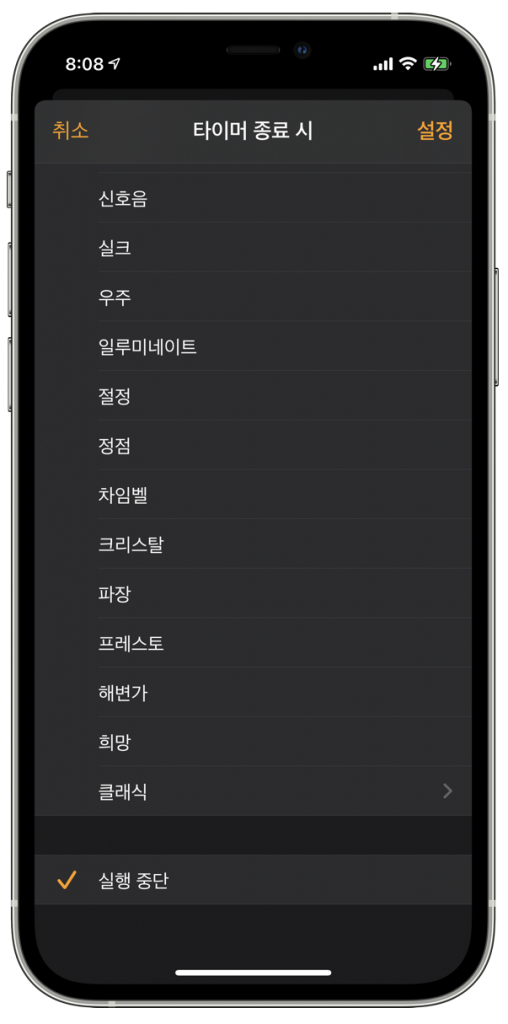
단축어 앱을 실행한 후 아래 순서대로 새 단축어를 만듭니다.
- 화면 맨 위 + 표시 눌러서 새 단축어 생성
- “새로운 단축어” 오른쪽 (…)을 눌러 단축어 이름 지정. (예: 스포티파이1시간)
- 필요할 경우 “홈화면에 추가” 선택. 완료
- 동작추가→ 스크립트하기 → 앱→ 앱열기→ 선택 → 스포티파이 (또는 자신이 듣고 싶은 음악앱 선택)
- 아래에 있는 + 눌러 새 동작 추가
- “앱” 에서 “시계”선택
- (시간) 타이머 시작 항목 선택
- 선택된 동작에서 **분 또는 **시간을 눌러 적당한 시간 설정
완성입니다. 실행은,
- 홈화면에 추가된 단축어 아이콘을 직접 눌러주거나
- 이 단축어의 이름을 시리로 불러 실행합니다. (예: 시리야 스포티파이1시간)
선택한 앱이 실행되고 플레이리스트든, 해당 아티스트의 라디오 채널이든 적절한 재생목록을 눌러주면 음악이 재생되겠지요? 지정한 음악재생앱이 실행과 동시에 타이머는 시작됐습니다. 폰 화면을 끄고 음악을 듣다보면 타이머가 지정한 시간에 음악이 멈춥니다.
여기서 주의하실 점은 타이머에서 설정한 “실행중단”이 이 단축어나 음악재생에만 한정된게 아니고 앞으로 지정하는 다른 타이머에도 지정되어 있다는 것입니다. 우리가 평상시 타이머 실행하면 미리 설정해둔 사운드가 늘 재생되었던 것처럼 이제부터는 이 “실행중단”이 타이머 종료시 기본 동작이 된 것입니다. 따라서 취침용 음악타이머로 사용하지 않고 일반적으로 타이머를 쓸 일이 있을 때에는 다시 사운드를 지정해야 하는 번거로움이 있습니다. 아무래도 일반 타이머도 자주 쓰고 취침용 타이머도 자주 쓰는 경우라면 불편할 수 있겠지요.
일반 타이머와 사운드 설정이었는데 잠자기 전에 취침용 음악감상 타이머 단축어를 실행했다면 잠자기 시작한 후에 타이머종료 사운드가 울려서 잠을 깨는 상황이 생길 수 있습니다. 반대로 “실행중단”이 설정되어 있는걸 모르고 일반 타이머를 실행했다면 타이머 시간이 0이 되어도 소리가 나질 않으니 이 점을 체크해야겠습니다.
만약 애플워치를 사용중이라면 폰에서 “실행중단”으로 선택되었다 하더라도 애플워치는 자신만의 사운드와 진동으로 타이머 종료를 알려주니 이원화 시키는 것도 대비책이 될 수 있겠습니다.